Samsung SGH-X100 User Manual [da]

DUAL-BAND
GPRS telefon
SGH-X100
ELECTRONICS
* En del af indholdet i denne manual kan afvige fra
din telefon afhængigt af det installerede software
eller din serviceudbyder.
Printed in Korea
Code No.: GH68-04581A
Danish. 11/2003. Rev. 1.0
World Wide Web
www.samsungmobile.com

Indhold
Vigtige sikkerheds-foranstaltninger ......... 7
Udpakning................................................ 9
Din telefon ............................................... 10
Telefonens udseende ....................................... 10
Skærm........................................................... 13
Baggrundslys .................................................. 16
Servicelys....................................................... 16
Kom godt i gang....................................... 17
Indsættelse/fjernelse af SIM-kortet.................... 17
Installation/fjernelse/opladning af batteriet ......... 18
Sådan tændes og slukkes telefonen ................... 22
Valg af funktioner og indstillinger....................... 23
Låsning eller åbning af tastaturet....................... 25
Opkaldsfunktioner ................................... 26
Sådan foretages et opkald ................................ 26
Afslutning af et opkald ..................................... 29
Besvarelse af et opkald .................................... 29
Afvisning af et opkald....................................... 30
Justering af lydstyrken ..................................... 30
Adgang til funktioner under et opkald................. 30
Brug af håndfrit sæt......................................... 37
Indtastning af tekst ................................. 38
Ændring af indtastningstilstand ......................... 39
Brug af T9-tilstand........................................... 40
Brug af ABC-tilstand ........................................ 42
Brug af Symboltilstand ..................................... 44
Brug af Taltilstand ........................................... 44
Brug af menuerne .................................... 45
Åbning af en menu funktion .............................. 45
Liste over menufunktioner ................................ 46
3

Indhold
Indhold
Menuen Telefonbog.................................. 52
Find navn
Tilføj post
Hurtigopkaldsliste
Kopier alle til telefon
Slet alle
Eget nummer
Grupper
Hukommelsesstatus
Global telefonbog
(Telefonbog 1.1)
(Telefonbog 1.2)
(Telefonbog 1.3)
(Telefonbog 1.4)
(Telefonbog 1.5)
(Telefonbog 2.1)
(Telefonbog 2.2)
(Telefonbog 2.3)
(Telefonbog 3.1)
............................... 52
............................... 55
.................... 56
................ 58
.................................. 59
.......................... 59
................................. 60
................. 61
..................... 61
Meddelelser ............................................. 62
SMS
(Menu 1.1)
Multimedie-meddelelse
Telefonsvarer
Standardmeddelelser
Gruppmeddelelse
Indstillinger
Hukommelsesstatus
.............................................. 62
(Menu 1.3)
(Menu 1.4)
(Menu 1.5)
(Menu 1.6)
(Menu 1.7)
(Menu 1.2)
................................. 79
.................................... 82
.................... 68
....................... 80
............................ 80
........................ 85
Opkaldsfunktioner ................................... 86
Ubesvarede opkald
Modtagne opkald
Foretagne opkald
Slet alle
Opkaldsvarighed
Opkaldspriser
(Menu 2.4)
(Menu 2.1)
(Menu 2.2)
(Menu 2.3)
......................................... 87
(Menu 2.5)
(Menu 2.6)
........................... 86
............................ 86
............................ 87
............................. 88
................................. 88
Lydindstillinger ........................................ 90
Indgående opkald (Menu 3.1)
Meddelelser
Tænd/sluk
Forbindelsestone
Tastetone
Minutsignal
Lydløs tilstand
(Menu 3.2)
(Menu 3.3)
(Menu 3.4)
(Menu 3.5)
(Menu 3.6)
(Menu 3.7)
........................... 90
.................................... 91
...................................... 92
............................. 92
...................................... 92
.................................... 93
................................ 93
Telefonindstillinger .................................. 94
Hilsen
(Menu 4.1)
Skærm
Autotastlås
Sprog
Sikkerhed
Autogenkald
Alle taster svarer
Autosvar
Faxtilstand
Servicelys
Nulstil indstillinger
(Menu 4.2)
(Menu 4.4)
............................................ 94
.......................................... 95
(Menu 4.3)
(Menu 4.5)
(Menu 4.6)
(Menu 4.8)
(Menu 4.9)
(Menu 4.10)
..................................... 96
............................................ 97
...................................... 97
................................... 101
(Menu 4.7)
........................................ 101
(Menu 4.11)
............................ 101
..................................... 102
.................................... 102
......................... 103
Planlægning ............................................. 104
Nyt notat
Kalender
Huskeseddel
Ur
Alarm
Lommeregner
Omregning
Tæller
Stopur
(Menu 5.1)
(Menu 5.2)
(Menu 5.4)
(Menu 5.5)
(Menu 5.7)
(Menu 5.8)
(Menu 5.9)
....................................... 104
........................................ 106
(Menu 5.3)
................................................. 110
(Menu 5.6)
.................................... 109
............................................ 112
................................. 114
..................................... 115
........................................... 116
........................................... 117
Nettjenester............................................. 118
Viderestilling af opkald
Spærring af opkald
Banke på
Valg af netværk
Opkalder-ID
Aktiv linje
(Menu 6.3)
(Menu 6.5)
(Menu 6.6)
(Menu 6.1)
(Menu 6.2)
....................................... 123
(Menu 6.4)
................................... 125
...................................... 125
..................... 118
.......................... 120
.............................. 124
Underholdning ......................................... 126
Internettjenester
Medieboks
JAVA-verden
(Menu 7.1)
(Menu 7.2)
(Menu 7.3)
............................ 126
...................................... 133
.................................. 135
4
5

Indhold
Brug af ALS(Alternate Line Service)......... 139
Fejlfinding................................................ 141
Adgangskoder .......................................... 144
Adgangskode til telefonen................................. 144
PIN-kode........................................................ 144
PIN2-kode ...................................................... 145
PUK-kode ....................................................... 145
PUK2-kode ..................................................... 146
Kode for spærring af opkald .............................. 146
Oplysninger om sundhed og sikkerhed..... 147
Eksponering for RF-energi
(SAR-oplysninger) ........................................... 147
Forholdsregler i forbindelse med brug af batterier 148
Trafiksikkerhed ............................................... 150
Driftsmiljø ...................................................... 152
Elektronisk udstyr............................................ 152
Miljøer med eksplosionsfare .............................. 154
Nødopkald ...................................................... 155
Andre vigtige sikkerhedsoplysninger .................. 156
Vedligeholdelse ............................................... 157
Ordliste .................................................... 159
Indeks ..................................................... 162
Hurtig oversigt......................................... 167
6

Vigtige sikkerhedsforanstaltninger
Læs disse retningslinjer, før du tager mobiltelefonen
i brug. Manglende overholdelse af disse regler kan
medføre fare eller være ulovligt.
Trafiksikkerhed
Du må ikke bruge en håndholdt telefon, når du
kører. Parker først køretøjet.
Sluk telefonen under tankning
Du må ikke bruge telefonen, mens du tanker, f.eks.
på servicestationer eller i nærheden af brændstof
eller kemikalier.
Sluk telefonen om bord på fly
Mobiltelefoner kan forårsage interferens. Det er
både ulovligt og farligt at bruge dem om bord på fly.
Sluk telefonen på hospitaler
Sluk for telefonen, når du er i nærheden af
medicinsk udstyr. Følg alle gældende retningslinjer
og regler.
Interferens
Alle mobiltelefoner kan påvirkes af interferens, der
kan påvirke ydeevnen.
Særlige regler
Overhold de regler, der findes i særlige områder, og
sluk altid telefonen, når det er forbudt at bruge
den, eller når der er risiko for interferens eller
anden fare, f.eks. på hospitaler.
7

Vigtige sikkerheds-foranstaltninger
Rejseadapter
Fornuftig brug
Telefonen må kun bruges i normal brugsstilling
(holdt op til øret). Undgå unødvendig kontakt med
antennen, når telefonen er tændt.
Nødopkald
Sørg for, at telefonen er tændt, og at der er
forbindelse til netværket. Indtast det
nødopkaldsnummer, der gælder for det område, du
befinder dig i, og tryk derefter på tasten . Hvis
bestemte funktioner er i brug, skal du muligvis
deaktivere disse, før du kan foretage et nødopkald.
Oplysningerne skal være så nøjagtige som muligt.
Du må ikke afbryde opkaldet, før du får lov til det af
personen i den anden ende.
Vand
Din telefon er ikke vandtæt. Sørg for, at den ikke
bliver våd.
Tilbehør og batterier
Brug kun batterier og opladere, der er godkendt af
Samsung.
Autoriseret service
Telefonen må kun installeres og repareres af
kvalificeret servicepersonale. Manglende
overholdelse af dette kan ugyldiggøre garantien.
Udpakning
Æsken indeholder følgende:
Telefon
Batteri
Bemærk
Derudover kan du købe følgende tilbehør til
telefonen hos din lokale Samsung-forhandler:
•Batterioplader
•Håndfrit sæt
•Komplet håndfrit sæt
• Adapter til bilens cigarettænder
•Datasæt
: Æskens indhold afhænger af, hvilket land
du bor i.
Brugervejledning
Yderligere oplysninger om sikkerhed findes i
afsnittet "Oplysninger om sundhed og sikkerhed" på
side 147.
8
9
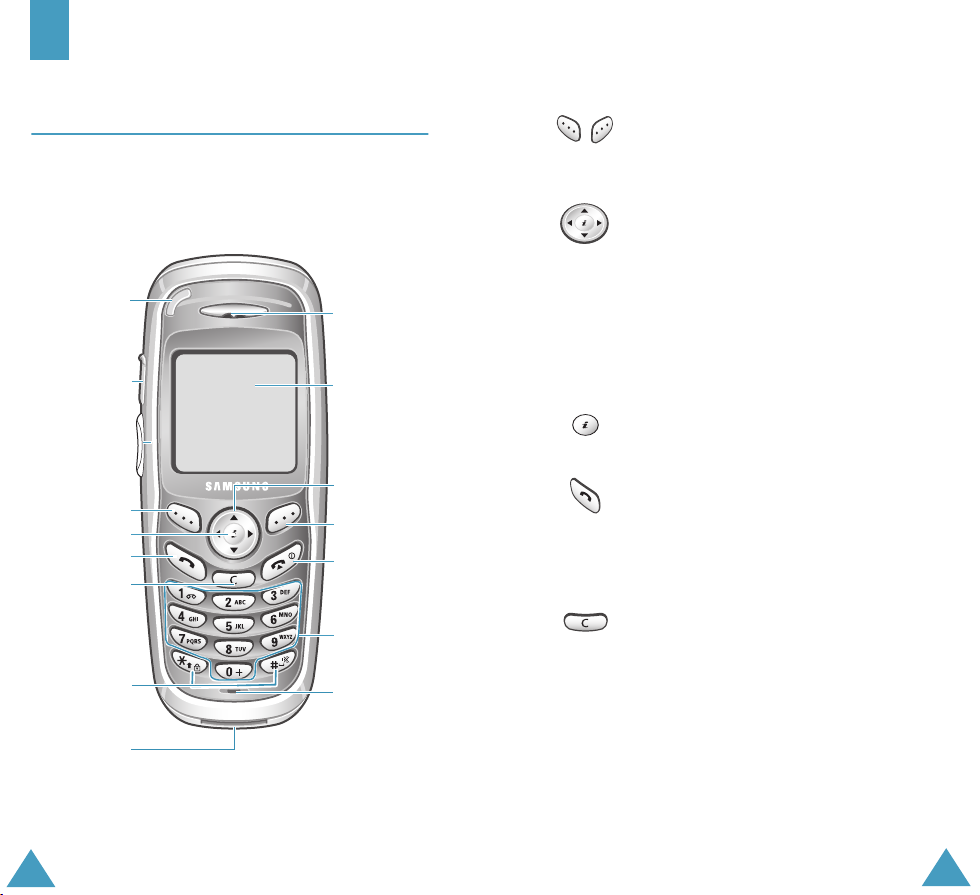
Din telefon
Tast Beskrivelse
Din telefon
Telefonens udseende
Følgende tegning viser en oversigt over telefonens
vigtigste elementer.
Servicelys
Stik til håndfrit
sæt
Lydstyrketaster
Funktionstast
(venstre)
Browsertast
Opkald og
menuvalg
Annuller,
tilbage og slet
Specialtaster
Stik til oplader
Højttaler
Skærm
Navigationstaster (Op/Ned/
Venstre/Højre)
Funktionstast
(højre)
Tænd/sluk
og lukning af
menu
Alfanumeriske
taster
Mikrofon
(funktion-
staster)
Udfører de funktioner, der angives af
teksten over dem på skærmens
nederste linje.
I menutilstand, ruller gennem
menufunktioner.
I inaktiv tilstand, den venstre tast åbner
en skærm, hvor du kan
SMS-besked
, den højre tast åbner en
skrive en ny
menu, hvor du kan angive indstillinger
for melodier til indgående opkald.
Navigationstasten Op åbner menuen
Kalender
verden
, og Ned åbner menuen
.
Java-
I inaktiv tilstand, starter WAP-browseren
(Wireless Application Protocol) direkte.
Foretager eller besvarer et opkald.
I inaktiv tilstand, giver adgang til
opkaldsloggen. I menutilstand, vælger
en menufunktion eller gemmer
indtastede oplysninger, f.eks. et navn i
telefon- eller SIM-hukommelsen.
Sletter tegn på skærmen.
I inaktiv tilstand, tryk på denne tast, og
hold den nede for hurtigt at åbne
skærmen
Nyt notat.
I menutilstand, skifter til den
foregående menu.
10
11
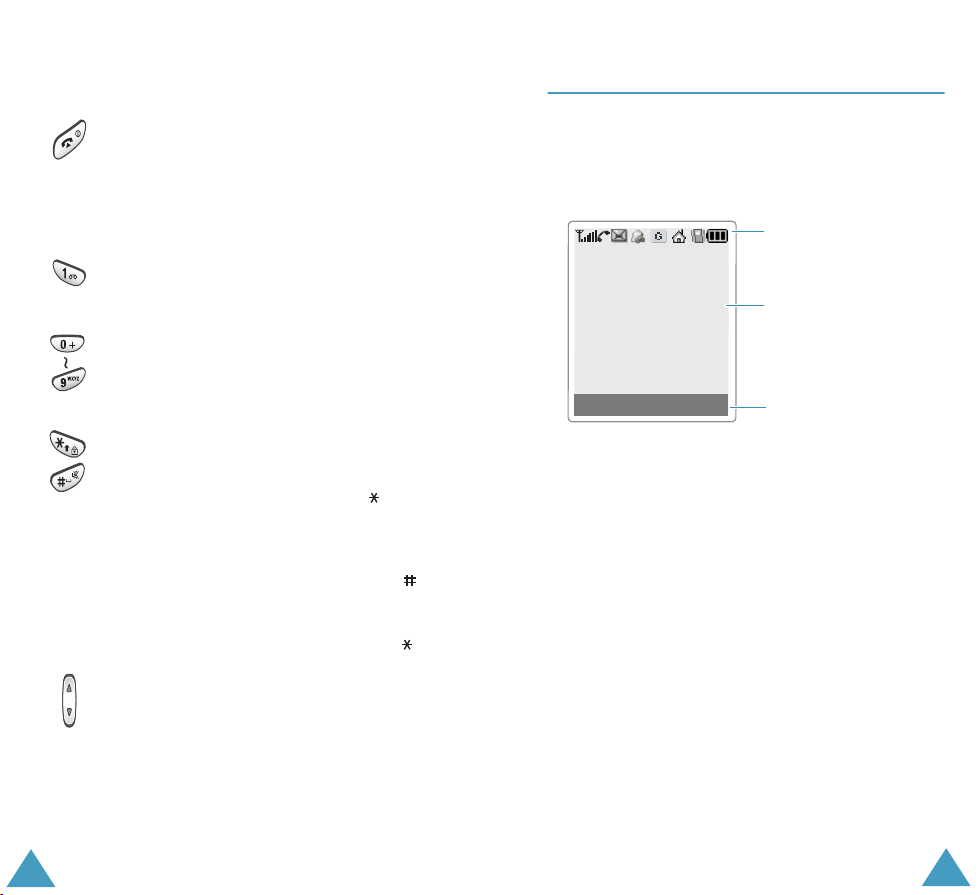
Din telefon
Din telefon
Tast Beskrivelse (fortsat)
Afslutter et opkald.
Tryk på denne tast, og hold den nede for
at tænde og slukke telefonen.
I menutilstand, annullerer dine
indtastninger og skifter til inaktiv
tilstand.
I inaktiv tilstand, tryk på denne tast, og
hold den nede for at opnå hurtig adgang
til din telefonsvarer.
Indtaster tal, bogstaver og specialtegn.
Bruges til forskellige funktioner.
Hvis du trykker på denne tast og holder
den nede, mens du indtaster et
telefonnummer, indsætter tasten en
pause.
Hvis du trykker på denne tast og holder
den nede i inaktiv tilstand, kan du slå
Lydløs tilstand til eller fra med tasten .
Hvis du trykker på denne tast og holder
den nede i inaktiv tilstand, kan du slå
Lydløs tilstand til eller fra med tasten .
(På venstre side af telefonen)
Justerer højttalerens lydstyrke under et
opkald.
I inaktiv tilstand, justerer tastetonernes
lydstyrke.
Hvis du holder tasten nede, når du
modtager et indgående opkald, slås
ringetonen fra.
Skærm
Skærmens udseende
Skærmen består af tre områder:
Ikoner
Tekst- og
grafikområde
Menu Tlf.bog
Område Beskrivelse
Første linje Viser forskellige ikoner. Se
side 14.
Midterste linjer Viser beskeder, anvisninger og
indtastede oplysninger, f.eks. det
nummer, der skal ringes op til.
Nederste linje Viser de funktioner, der i
øjeblikket er tildelt de to
funktionstaster.
Visning af
funktionstaster
12
13

Din telefon
Din telefon
Ikoner
Ikon Beskrivelse
Viser den styrke, signalet modtages med.
Jo flere søjler, jo stærkere er signalet.
Vises under et opkald. Når dit SIM-kort
understøtter ALS (Alternate Line Service),
vises dette ikon muligvis med tallet 1, 2
eller begge. For eksempel , , .
Vises, når du er uden for netværkets
dækningsområde. Når dette ikon vises,
kan du ikke foretage eller modtage
opkald.
Vises, når der er nye eller ulæste
beskeder på telefonsvareren. Når SIMkortet understøtter ALS (Alternate Line
Service), vises dette ikon muligvis som
, , .
Vises, når der er nye eller ulæste
beskeder.
Vises, når der er nye eller uaflyttede
multimediebeskeder.
Vises, når du henter en
multimediebesked.
Vises, når du indstiller alarmerne til at
ringe på et bestemt tidspunkt.
Vises når funktionen Viderestilling af
opkald er aktiveret. Hvis dit SIM-kort
understøtter ALS (Alternate Line Service),
vises dette ikon muligvis med tallet 1, 2
eller begge. For eksempel , , .
Ikon Beskrivelse (fortsat)
Vises, når der er etableret forbindelse til
GPRS-netværket.
Vises, når du er inden for hjemmezonen
vises kun, hvis tjenesteudbyderen
(
understøtter denne funktion).
Vises, når du er inden for kontorzonen
(
vises kun, hvis tjenesteudbyderen
understøtter denne funktion).
Vises, når du har indstillet alarmtypen for
indgående opkald til Vibrator eller
Vibrator derefter tone. Yderligere
oplysninger findes på side 91.
Vises, når Lydløs tilstand er slået til.
Viser, hvor meget strøm der er tilbage på
batteriet. Jo flere søjler, jo mere strøm.
Nedtonet tilstand
Hvis der ikke trykkes på en tast inden for et
bestemt tidsrum, som du kan angive med
menufunktionen Telefonindstillinger, slukkes
baggrundslyset (Menu 4.2.3) for at spare strøm.
Tryk på en vilkårlig tast for at aktivere telefonen fra
nedtonet tilstand.
Ur-tilstand
Hvis der ikke trykkes på en tast inden for et minut i
nedtonet tilstand, skifter visningen til digitalur. Tryk
på en vilkårlig tast for at aktivere skærmen fra urtilstand.
14
15

Din telefon
Kom godt i gang
Baggrundslys
Skærmen og tastaturet lyses op af et baggrundslys.
Når du trykker på en tast, tændes baggrundslyset.
Det slukkes igen, hvis der ikke trykkes på en tast
inden for et bestemt tidsrum, afhængigt af
menufunktionen Baggrundslys. Yderligere
oplysninger findes på side 96.
Bemærk
: Baggrundslyset er tændt, så længe
telefonen er sluttet til en bilinstallation
(ekstraudstyr).
Servicelys
Servicelyset afhænger af menufunktionen
Servicelys. Se side 102. Med denne funktion kan
du også angive farven på servicelyset.
Servicelyset blinker, når du indstiller advarselstypen
for SMS-besked, MMS-besked og indgående opkald
til Kun lys.
Indsættelse/fjernelse af SIM-kortet
Når du abonnerer på et mobilnetværk, får du
udleveret et SIM-kort, der indeholder oplysninger
om dit abonnement, f.eks. din PIN-kode, eventuelle
ekstra tjenester, osv.
•SIM-kort skal opbevares utilgængeligt for børn.
•SIM-kortet og dets kontakter kan let skrammes
og bøjes, og du skal derfor passe godt på kortet
og være forsigtig, når du indsætter eller fjerner
kortet.
•Sørg altid for, at telefonen er slukket, før du
fjerner batteriet og sætter SIM-kortet i.
Indsætte SIM-kortet
1. Fjern batteriet som beskrevet på side 19.
2. Skub SIM-kortet ind under de to tapper, og sørg
for, at hakket placeres i øverste venstre hjørne,
og at guldkontakterne på kortet vender ind mod
telefonen.
16
17

Kom godt i gang
Kom godt i gang
Fjerne SIM-kortet
Fjern SIM-kortet ved at skubbe kortet ud af
kortstikket som vist.
Installation/fjernelse/opladning af
batteriet
Din telefon får strøm fra et genopladeligt Li-ionbatteri. Brug kun godkendte batterier og opladere.
Yderligere oplysninger kan fås hos den nærmeste
Samsung-forhandler.
Bemærk
Installere batteriet
1. Anbring batteriets bagside mod telefonen. Sørg
: Batteriet skal lades helt op, før du bruger
telefonen første gang. Det tager ca.
120 minutter at lade et standardbatteri
helt op.
for, at tapperne på siden af batteriet er placeret i
de tilsvarende åbninger på telefonen.
2. Skub batteriet op mod låsen, indtil den klikker
på plads.
Fjerne batteriet
1. Sluk telefonen ved at trykke på tasten , og
hold den nede.
2. Tryk på batterilåsen, og hold den nede (låsen
findes over batteriet bag på telefonen). Skub
batteriet ud.
18
19
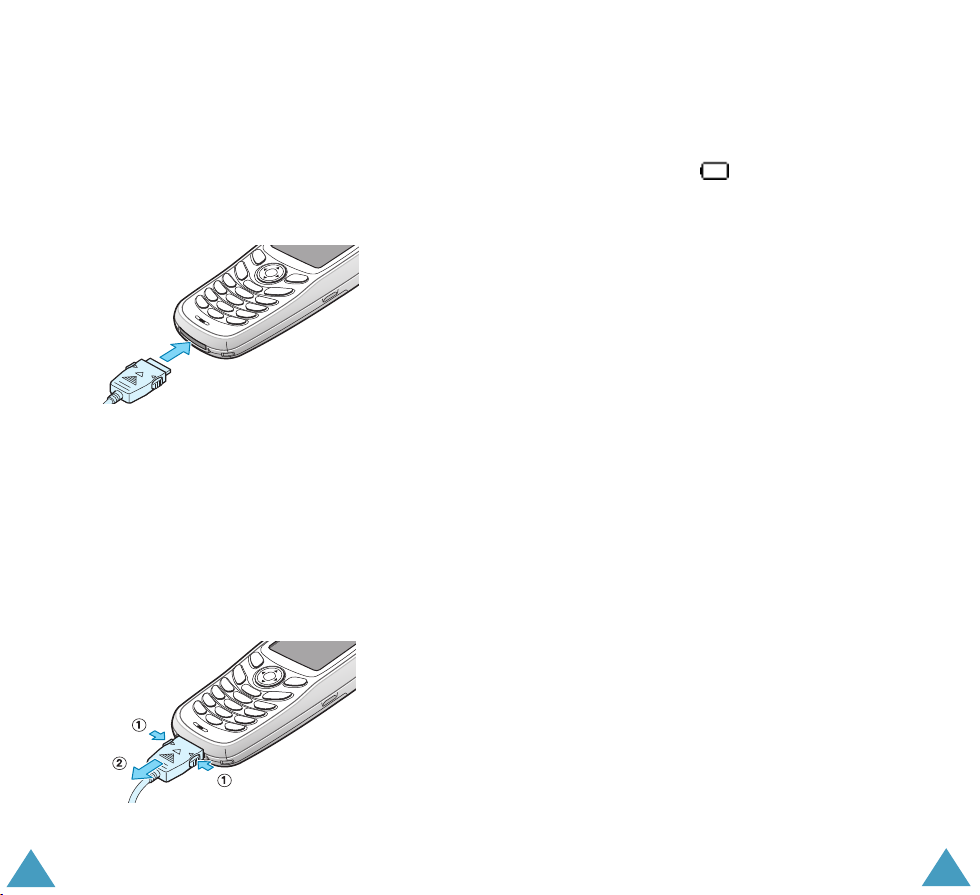
Kom godt i gang
Kom godt i gang
Oplade batteriet med rejseopladeren
Bemærk
1. Sæt rejseadapteren i stikket i bunden af
2. Sæt rejseadapteren i en almindelig stikkontakt
3. Når opladningen er færdig, skal adapteren tages
:Telefonen kan bruges under opladningen.
Hvis du gør dette, kan det tage længere tid
at oplade telefonen.
telefonen. Kontroller, at pilen på stikket peger
ind mod telefonens forside.
(AC).
Under batteriopladningen fyldes batteriikonet i
øverste højre hjørne af skærmen gentagne
gange for at angive, at batteriet oplades.
ud af stikkontakten og fjernes fra telefonen ved
at trykke på de grå tapper på begge sider af
stikket. Træk derefter stikket ud.
Indikator for lavt batteriniveau
Når batteriet er ved at være opbrugt, og der kun er
få minutters taletid tilbage, gør batterisensoren dig
opmærksom på dette på følgende måde: Et tomt
batteriikon blinker ( ), du hører en
advarselstone, og en meddelelse vises med jævne
mellemrum på skærmen.
Når batteriniveauet bliver så lavt, at telefonen ikke
kan bruges, slukker telefonen automatisk.
20
21

Kom godt i gang
Tjenesteudbyder
Ons 17 Sep 03
12:53
Menu Tlf.bog
Kom godt i gang
Sådan tændes og slukkes telefonen
Sådan tændes telefonen:
1. Hold tasten nede, indtil telefonen tændes.
2. Hvis du bliver bedt om at indtaste en PIN-kode,
skal du indtaste PIN-koden og trykke på
funktionstasten OK. Yderligere oplysninger
findes på side 144.
Telefonen søger efter netværket. Den aktuelle
dato og det aktuelle klokkeslæt vises på
skærmen. Når netværket er fundet, kan du
foretage eller modtage et opkald.
Tjenesteudbyder
Ons 17 Sep 03
12:53
Menu Tlf.bog
Bemærk
: Hvis du vil ændre sprog, skal du bruge
menufunktionen
Sprog (Menu 4.4
).
Yderligere oplysninger findes på
side 97.
Valg af funktioner og indstillinger
Din telefon indeholder en række funktioner, der gør
det muligt at tilpasse den dine behov. Disse
funktioner er placeret i menuer og undermenuer,
som du kan få adgang til ved hjælp af de to
funktionstaster ( og ). Hver menu og
undermenu giver dig mulighed for at få vist og
ændre indstillingerne for en bestemt funktion.
Funktionstasterne ændrer sig, afhængigt af den
aktuelle kontekst. Beskrivelserne og ikonerne på
den nederste linje af skærmen lige over
funktionstasterne angiver deres aktuelle funktion.
Eksempel:
Sådan slukkes telefonen:
Hold tasten nede, indtil telefonen slukker.
22
Tryk på den venstre
funktionstast for at
få adgang til
menufunktionerne.
Tryk på den højre
funktionstast for at få
adgang til funktionen
Telefonbog.
23

Kom godt i gang
Kom godt i gang
Gør følgende, hvis du vil have vist eller vælge
funktioner og indstillinger:
1. Tryk på den relevante funktionstast.
2. Hvis du vil... Skal du trykke på...
vælge:
• den viste funktion
funktionstasten
Vælg.
• den markerede
indstilling
se den næste
tasten Ned.
funktion eller
markere den næste
indstilling på en liste
gå tilbage til den
tasten Op.
foregående funktion
eller indstilling på en
liste
gå et niveau op i
strukturen
funktionstasten
(eller Tilbage) eller
tasten C.
vende tilbage til
tasten .
inaktiv tilstand
Ved nogle funktioner skal du muligvis angive en
adgangskode eller PIN-kode. Indtast den
nødvendige kode, og tryk på funktionstasten OK.
Låsning eller åbning af tastaturet
Tastaturet kan låses, så du ikke kommer til at
trykke på en tast ved en fejl.
Hvis du vil låse tastaturet manuelt, skal du trykke
på tasten og holde den nede, indtil “Tastatur
låst” vises på skærmen.
Hvis tastaturet skal låses automatisk, skal du bruge
funktionen Autotastlås (Menu 4.3). Se
Når tastaturet er låst, kan du foretage nødopkald og
besvare opkald med tastaturet. Når du afslutter et
opkald, låser telefonen tastaturet efter et bestemt
tidsrum.
Tryk på funktionstasten Lås op for at slå
tastaturlåsen fra, og tryk derefter på tasten .
“Tastatur oplåst” vises.
side 96
.
24
25

Opkaldsfunktioner
Opkaldsfunktioner
Foretage et internationalt opkald
Sådan foretages et opkald
Bruge det numeriske tastatur
Når den inaktive skærm vises, skal du indtaste
områdenummeret efterfulgt af telefonnummer og
trykke på tasten .
Bemærk:
Rette i et nummer
Hvis du vil slette... Skal du trykke på...
det sidst viste tal tasten C.
et andet tal i
nummeret
hele nummeret tasten C og holde den
Hvis et opkald ikke besvares, eller der er
optaget, og du har indstillet funktionen
Autogenkald (Menu 4.6
foretages der automatisk genopkald op til
10 gange. Yderligere oplysninger findes på
side 101.
Venstre eller Højre, indtil
markøren (|) står lige til
højre for det tal, der skal
slettes, og trykke på
tasten C. Du kan også
indsætte et manglende tal
ved at trykke på den
pågældende tast.
nede i mere end ét
sekund.
) til
Til
,
1. Tryk på tasten 0, og hold den nede for at angive
indsættelse af et internationalt præfiks.
Plustegnet (+) vises.
2. Indtast landekode, områdenummer og
telefonnummer, og tryk på tasten .
Foretage et opkald fra Telefonbog
Du kan gemme navne og telefonnumre, som du
bruger ofte, på SIM-kortet eller i telefonens
hukommelse (kaldes samlet for Telefonbog). På
denne måde slipper du for at skulle huske alle
numre. Du skal blot vælge det ønskede navn for at
finde det tilknyttede nummer.
Yderligere oplysninger om funktionen Telefonbog
findes på side 52.
Bruge opkaldsloggen
Telefonen gemmer de sidste 20 opkald, som du har
foretaget, modtaget eller ikke besvaret, i
kronologisk rækkefølge. Det seneste opkald
gemmes på første placering. Hvis det samme
nummer forekommer mere end én gang, gemmes
kun den seneste forekomst.
Hvis du vil ringe tilbage til et af numrene:
1. Tryk på tasten i inaktiv tilstand for at åbne
opkaldsloggen.
2. Rul gennem listen med Op og Ned, indtil det
ønskede nummer er markeret.
26
27

Opkaldsfunktioner
Opkaldsfunktioner
Opkaldsloggen vises med følgende ikoner:
• : Foretagne opkald
• : Modtagne opkald
• : Ubesvarede opkald
3. Tryk på for at ringe til nummeret.
Yderligere oplysninger om visning af alle
opkaldslister findes under “Opkaldsfunktioner” på
side 86.
Vise ubesvarede opkald
Hvis du ikke besvarer opkaldet, og du abonnerer på
Vis nummer, kan du finde ud af, hvem der ringede
til dig, så du kan ringe tilbage til vedkommende.
Antallet af ubesvarede opkald vises på den inaktive
skærm umiddelbart efter, at opkaldet har fundet
sted.
Sådan får du vist ubesvarede opkald med det
samme:
1. Tryk på funktionstasten Ubesvar.
Listen over ubesvarede opkald vises.
2. Tryk eventuelt på Op eller Ned for at rulle til det
ønskede nummer.
3. Tryk på for at ringe til nummeret.
Yderligere oplysninger om brug af funktioner for
ubesvarede opkald findes under “Ubesvarede
opkald” på side 86.
Bemærk:
Hvis du vil slette meddelelsen om
ubesvarede opkald, der vises på skærmen,
skal du trykke på tasten . Når der
også ligger beskeder på telefonsvareren,
SMS'er eller multimediebeskeder og multiCB'er, skifter den højre funktionstast
mellem følgende visninger:
Tilslut, Vis, CB og derefter
Ubesvar
Tlf.bog
,
.
Foretage hurtigopkald fra Telefonbog
Når du har gemt numre i telefonbogen, kan du
ringe til et nummer ved blot at trykke på én eller to
taster. Yderligere oplysninger findes på side 56.
Afslutning af et opkald
Tryk kort på tasten for at afslutte et opkald.
Besvarelse af et opkald
Når en person ringer til dig, ringer telefonen, og
animationen for indgående opkald vises.
Hvis opkalderen kan identificeres, vises personens
telefonnummer eller navn, hvis det er gemt i
telefonbogen.
Tryk på tasten eller funktionstasten Godkend
for at besvare et opkald.
Bemærk:
Du kan besvare et opkald, mens du bruger
Telefonbog eller menufunktioner. Den
igangværende handling stoppes.
28
29

Opkaldsfunktioner
Opkaldsfunktioner
Afvisning af et opkald
Tryk på tasten eller funktionstasten Afvis for
at afvise et indgående opkald.
Justering af lydstyrken
Hvis du vil justere højttalerens lydstyrke, skal du
trykke øverst eller nederst på lydstyrketasten på
venstre side af telefonen.
Du kan også justere højttalerens lydstyrke, når du
hører en lyd, f.eks. en ringetone. Denne lydstyrke
gemmes dog ikke.
Adgang til funktioner under et opkald
Telefonen indeholder en række funktioner, som du
kan bruge under et opkald.
Slå mikrofonen fra (Lydløs)
Du kan slå telefonens mikrofon fra midlertidigt, så
den anden person i telefonen ikke kan høre dig.
Eksempel: Du vil sige noget til en person i rummet,
men ønsker ikke, at opkalderen skal
høre det.
1. Tryk på funktionstasten Funkt..
2. Tryk på funktionstasten Vælg, når Lydløs til er
markeret.
Ikonet Mikrofon ( ) vises på skærmens
nederste linje, og personen i den anden ende
kan ikke høre dig.
Sådan slås mikrofonen til igen:
1. Tryk på funktionstasten Funkt..
2. Tryk på funktionstasten Mikrofontil, når Lydløs
til er markeret.
Ikonet Mikrofon forsvinder, og personen i den
anden ende kan høre dig igen.
Slå tastetoner fra/sende tastetoner
Du kan slå tastetonerne til eller fra under et opkald.
Når funktionen Lydløse taster er valgt, høres der
ingen tastetoner. Du kan dermed trykke på taster
under et opkald, uden at der høres forstyrrende
tastetoner.
Hvis du skal kommunikere med en telefonsvarer
eller med computerstyrede telefonsystemer skal
Send taster være valgt.
Parkere et opkald
Du kan til enhver tid parkere et igangværende
opkald. Du kan ringe op til et andet nummer under
et igangværende opkald, hvis denne tjeneste
understøttes af netværket. Når du har to opkald, er
det ene opkald aktivt og det andet parkeret. Du kan
skifte mellem opkaldene.
Tryk på funktionstasten Hold for at parkere et
opkald. Du kan til enhver tid ophæve parkeringen
ved at trykke på funktionstasten Hent.
Sådan foretages et opkald under et igangværende
opkald:
1. Indtast det telefonnummer, du vil ringe til, eller
slå det op i Telefonbog.
30
31

Opkaldsfunktioner
Opkaldsfunktioner
2. Tryk på tasten for at foretage det andet
opkald. Det første opkald parkeres automatisk.
Eller:
1. Parker det aktuelle opkald ved at trykke på
funktionstasten Hold.
2. Foretag det andet opkald på normal vis.
Hvis du vil skifte mellem de to opkald, skal du blot
trykke på funktionstasten Skift.
Det igangværende opkald parkeres, og det
parkerede opkald aktiveres, så du kan fortsætte
samtalen med den anden person.
Hvis du vil afslutte det parkerede opkald, skal du
trykke på funktionstasten Funkt. og vælge
funktionen Afslut ventende opkald.
Når du vil afslutte opkaldet, skal du trykke på
tasten , som du plejer.
Besvare et andet opkald
Du kan besvare et indgående opkald under et
igangværende opkald, hvis denne tjeneste
understøttes af netværket, og du har aktiveret
menufunktionen Banke på (se side 123). Banke
på-tonen gør dig opmærksom på indgående opkald.
Sådan besvares et opkald under et igangværende
opkald:
1. Tryk på tasten for at besvare det indgående
opkald. Det første opkald parkeres automatisk.
2. Tryk på funktionstasten Skift for at skifte
mellem de to opkald.
3. Hvis du vil afslutte det parkerede opkald, skal du
trykke på funktionstasten Funkt. og vælge
funktionen Afslut ventende opkald.
Tryk på tasten for at afslutte det aktuelle
opkald. Du stilles automatisk om til det
parkerede opkald.
Omstille et opkald
Du kan stille det igangværende opkald om til et
parkeret opkald, hvis denne tjeneste understøttes
af netværket, så de to personer kan tale med
hinanden. Forbindelsen til dem begge afbrydes.
1. Besvar eller foretag et opkald på normal vis i
løbet af et opkald, og tryk på funktionstasten
Funkt..
2. Tryk på Op eller Ned for at vælge Overfør, og
tryk på funktionstasten Vælg.
De to personer sættes i forbindelse med
hinanden.
Søge efter et nummer i Telefonbog
Du kan søge efter et nummer i telefonbogen under
en samtale.
1. Tryk på funktionstasten Funkt..
2. Du skal eventuelt trykke på Op eller Ned for at
markere funktionen Telefonbog. Tryk på
funktionstasten Vælg.
3. Vælg Find navn, og tryk på funktionstasten
Vælg.
Registreringerne i telefonbogen vises.
32
33

Opkaldsfunktioner
Indtast de første bogstaver i det navn, som du
vil søge efter. Registreringerne i telefonbogen
vises på en liste. Den første registrering, der
svarer til det, du har indtastet, vises først.
Bemærk
: Du kan også gennemse telefonbogen
fra en ende af ved at trykke på
Ned
.
Op eller
4. Tryk på funktionstasten OK for at få vist den
markerede registrering.
Yderligere oplysninger om funktionen Telefonbog
findes på side 52.
Bruge beskedtjenesten
Du kan læse eller skrive en ny besked under et
opkald.
1. Tryk på funktionstasten Funkt..
2. Tryk på Op eller Ned for at markere funktionen
Meddelelse. Tryk på funktionstasten Vælg.
3. Hvis du vil læse en modtaget besked, skal du
vælge funktionen Indgående og derefter rulle
til den ønskede besked.
Hvis du vil skrive en ny besked, skal du vælge
funktionen Ny meddelelse.
4. Tryk på funktionstasten Vælg.
Yderligere oplysninger om SMS-funktionen findes
på side 62.
Opkaldsfunktioner
Foretage et konferenceopkald
Funktionen Konferenceopkald er en
netværkstjeneste, der gør det muligt for op til seks
personer at tale sammen under et
konferenceopkald. Yderligere oplysninger fås hos
din tjenesteudbyder.
Etablere et konferenceopkald
1. Ring op til den første deltager på normal vis.
2. Ring op til den anden deltager på normal vis.
Det første opkald parkeres automatisk.
3. Tryk på funktionstasten Funkt., og vælg
funktionen Føj til konference for at føje den
første deltager til konferenceopkaldet. Tryk på
funktionstasten Vælg.
4. Hvis du vil føje en ny person til
konferenceopkaldet, skal du ringe op til
personen på normal vis. Tryk derefter på
funktionstasten Funkt., og vælg Føj til
konference. Tryk på funktionstasten Vælg.
Du kan tilføje indgående opkald ved at besvare
opkaldet og vælge funktionen Føj til konference.
Gentag proceduren efter behov.
Foretage et andet opkald under et
konferenceopkald
Sådan besvares eller foretages et opkald under et
konferenceopkald:
1. Tryk på funktionstasten Hold for at parkere et
konferenceopkald.
34
2. Besvar eller foretag et opkald på normal vis.
35

Opkaldsfunktioner
Opkaldsfunktioner
3. Tryk på funktionstasten Hent for at aktivere det
parkerede opkald igen.
Hvis du vil afslutte et parkeret
konferenceopkald, skal du trykke på
funktionstasten Funkt. og vælge Afslut
ventende konference.
Sådan besvares et indgående opkald under et
igangværende konferenceopkald, mens et andet
opkald er parkeret:
1. Tryk på funktionstasten Godkend.
2. Vælg funktionen Afslut ventende opkald for at
afslutte det parkerede opkald.
Eller vælg Afslut aktivt opkald for at afslutte
det igangværende opkald.
3. Tryk på tasten for at besvare det nye opkald.
Føre en privat samtale med én deltager
1. Tryk på funktionstasten Funkt., og vælg Opdel.
Tryk på funktionstasten Vælg.
2. Tryk på Op eller Ned for at markere en deltager,
og tryk på funktionstasten Vælg.
Du kan nu føre en privat samtale med den
pågældende person. De andre deltagere kan
stadig tale med hinanden.
3. Tryk på funktionstasten Funkt., og vælg Føj til
konference for at vende tilbage til
konferenceopkaldet.
Fjerne en deltager
1. Tryk på funktionstasten Funkt., og vælg Slet.
2. Tryk på Op eller Ned for at markere en deltager,
og tryk på funktionstasten Vælg.
Forbindelsen til den pågældende deltager
afbrydes, men du kan fortsat tale med de andre
deltagere.
3. Tryk på tasten for at afslutte
konferenceopkaldet.
Brug af håndfrit sæt
Med det håndfri sæt kan du foretage eller besvare
et opkald uden at skulle holde telefonen.
Når du sætter det håndfri sæt i stikket på
telefonens venstre side, fungerer knappen på
sættet på følgende måde:
Hvis du vil... Skal du trykke...
foretage genopkald
til sidste opkald
besvare et opkald på knappen og holde den
afslutte et opkald på knappen og holde den
to gange på knappen i
inaktiv tilstand.
nede, når du modtager
opkaldet.
nede, når du har afsluttet
opkaldet.
4. Tryk på funktionstasten Vælg.
Alle deltagere i konferenceopkaldet kan nu høre
hinanden.
36
37

Indtastning af tekst
Du vil ofte få brug for at indtaste tekst, når du
bruger telefonen, f.eks. når du gemmer et navn i
telefonbogen, skriver en ny besked, opretter en
personlig hilsen eller planlægger aktiviteter i
kalenderen.
Du kan vælge mellem følgende tilstande til
indtastning af tekst:
• T9-tilstand
Denne tilstand gør det muligt at indtaste ord med
kun ét tryk pr. bogstav. De enkelte taster på
tastaturet er tildelt mere end ét bogstav. Når du
f.eks. trykker én gang på tasten 5, vises J, K eller
L. T9-tilstanden sammenligner automatisk din
indtastning med den integrerede ordbog for at
finde det korrekte ord, hvilket betyder, at du skal
bruge langt færre tryk end med den almindelige
ABC-tilstand.
• ABC-tilstand
Denne tilstand gør det muligt at indtaste
bogstaver ved at trykke på tasten med det
ønskede bogstav én, to, tre eller fire gange, indtil
bogstavet vises.
• Tal-tilstand
Denne tilstand gør det muligt at indtaste tal.
• Symbol-tilstand
Denne tilstand gør det muligt at indtaste
specialtegn.
*
Indtastning af tekst
Ændring af indtastningstilstand
Når du er i et felt, hvor der kan indtastes tegn,
vises indikatoren for tekstindtastning nederst på
skærmen.
Eksempel: Indtaste et navn i telefonbogen
Indtast navn
Indikator for
20
OK
Dan
Sådan skiftes til en anden indtastningstilstand:
1. Tryk på højre funktionstast, der angiver den
aktuelle indtastningstilstand.
2. Tryk på Op eller Ned for at rulle til den ønskede
tilstand.
Funktionen Tilføj ord kan bruges til at føje nye
ord til T9-ordbogen. Se side 41.
Funktionen Vælg sprog gør det muligt at ændre
det sprog, der skal bruges under indtastning af
tekst.
Bemærk
: Hvis du vil afslutte menuen uden at
ændre tilstanden, skal du trykke på
funktionstasten eller tasten .
tekstindtastning:
T9 Dansk tilstand
* er et registreret varemærke tilhørende Tegic
Communications, Inc. og er registreret med
patentnumrene US 5 818 437 / 5 953 541 / 6 011 554.
38
3. Tryk på funktionstasten Vælg for at bekræfte
den markerede indtastningstilstand.
39

Indtastning af tekst
Indtastning af tekst
Hurtig ændring af indtastningstilstand
Hvis du vil skifte
mellem...
tal og foregående
tilstand
symbol og foregående
tilstand
ABC- og T9-tilstand højre funktionstast og
Skal du trykke på...
tasten og holde den
nede.
tasten og holde den
nede.
holde den nede.
Brug af T9-tilstand
Sådan indtastes et ord i T9-tilstand:
1. Begynd at indtaste ordet ved at trykke på
tasterne 2 til 9. Tryk kun én gang på hver tast
for hvert bogstav.
Eksempel: Hvis du vil skrive ordet “hej” i T9-
tilstand, skal du trykke på tasterne
4, 3 og 5.
Det indtastede ord vises på skærmen. Det ændres
muligvis, hver gang du trykker på en tast.
2. Indtast hele ordet, før du redigerer eller sletter
tegn.
3. Hvis ordet er korrekt, kan du begynde at
indtaste det næste ord. Hvis ikke, kan du trykke
flere gange på tasten 0 for at få vist mulige ord
for de taster, som du har trykket på.
Eksempel: Både “kat” og “lav” har samme
tastkombination 5, 2 og 8. Telefonen
viser det mest almindelige ord først.
4. Tryk på tasten for at indsætte et mellemrum.
5. Fortsæt med at indtaste det næste ord.
Hvis Stav vises over den venstre funktionstast,
mens du indtaster tekst, findes ordet ikke i T9ordbogen. Hvis du vil indtaste ord, der ikke findes i
T9-tilstand, skal du skifte indtastningstilstand til
ABC-tilstand eller gøre følgende:
1. Tryk på funktionstasten Stav, eller tryk på højre
funktionstast, og vælg Tilføj ord.
2. Indtast det ønskede ord i ABC-tilstand (se
side 42), og tryk på funktionstasten OK.
Ordet gemmes i T9-ordbogen og sættes ind i
indtastningsfeltet.
3. Fortsæt indtastningen af andre ord i T9-tilstand.
Intelligent tegnsætning
Hvis du vil indsætte punktum, bindestreg eller
apostroffer, skal du trykke på tasten 1. T9tilstanden anvender grammatikregler, der sikrer, at
der bruges korrekt tegnsætning.
Skifte mellem store og små bogstaver
Tryk på tasten for at ændre det næste bogstav til
et stort eller lille bogstav. Der er tre typer:
• Små bogstaver (ingen indikator)
•Stort begyndelsesbogstav ( )
•Store bogstaver ( )
Indsætte et mellemrum
Tryk på tasten for at indsætte et mellemrum.
Direkte indtastning af et tal
Tryk på taltasten, og hold den nede for at indtaste
et tal.
40
41

Indtastning af tekst
Indtastning af tekst
Rulle
Tryk på Venstre eller Højre for at flytte markøren
mod venstre eller højre inden for teksten.
Slette bogstaver og ord
Tryk på tasten C for at slette det bogstav, der står
til venstre for markøren. Du kan slette alle
bogstaver på skærmen ved at trykke på tasten C og
holde den nede.
Vende tilbage til foregående skærm
Når tekstindtastningsfeltet er ryddet, skal du trykke
på tasten C og holde den nede for at vende tilbage
til den foregående skærm.
Brug af ABC-tilstand
Når du skriver i ABC-tilstand, skal du trykke på
tasten med det ønskede bogstav.
- Én gang for det første bogstav
- To gange for det andet bogstav
- Osv.
Eksempel: Tryk kort tre gange på tasten 2 for at få
vist bogstavet “C”. Tryk to gange på
tasten 5 for at få vist bogstavet “K”.
Denne metode kaldes multitrykindtastning.
Bemærk
: Markøren flytter mod højre, når du trykker
på en anden tast. Hvis du vil indtaste det
samme bogstav to gange eller indtaste et
andet bogstav, der findes på samme tast,
skal du blot trykke på Højre eller vente
nogle få sekunder, indtil markøren
automatisk flytter en plads mod højre og
derefter indtaste det næste bogstav.
Yderligere oplysninger om tilgængelige tegn findes i
skemaet på næste side. Tegnene varierer,
afhængigt af det valgte sprog. Vælg en følgende
funktioner for at angive sproget:
• Vælg sprog (se side 39)
• Tekstinputtilstand (Menu 4.4.2). Se side 97
Oversigt over tilgængelige tegn
Tast Tegn i den viste rækkefølge
1
.,-?!‘@:1
2ABC
3DEF
4GHI4
5JKL5
6MNO
7PQRS7
8TUV
9WXYZ9
00
Æ ÅÁÀÄ
ÉÈ
3
ШЦУТФ
Ü
8
(Tilstanden Store bogstaver, dansk)
2
6
Skifte mellem store og små bogstaver
Tryk på tasten for at ændre det næste bogstav til
et stort eller lille bogstav. Der er tre typer:
• Små bogstaver (ingen indikator)
•Stort begyndelsesbogstav ( )
•Store bogstaver ( )
Indsætte et mellemrum
Tryk på tasten for at indsætte et mellemrum.
42
43

Indtastning af tekst
Direkte indtastning af et tal
Tryk på taltasten, og hold den nede for at indtaste et
tal.
Rulle
Tryk på Venstre eller Højre for at flytte markøren
mod venstre eller højre inden for teksten.
Slette bogstaver og ord
Tryk på tasten
venstre for markøren. Du kan slette alle bogstaver
på skærmen ved at trykke på tasten
nede.
Vende tilbage til foregående skærm
Når tekstindtastningsfeltet er ryddet, skal du trykke
på tasten
til den foregående skærm.
C
for at slette det bogstav, der står til
C
og holde den
C
og holde den nede for at vende tilbage
Brug af Symboltilstand
Symboltilstanden gør det muligt at indsætte
symboler i teksten.
Hvis du vil... Skal du trykke på...
vise flere symboler Op eller Ned.
indsætte et symbol den tilknyttede taltast.
vende tilbage til den
foregående
tekstindtastningstilstand
funktionstasten OK
eller .
Brug af Taltilstand
Taltilstanden gør det muligt at indsætte tal i en
tekst. Tryk på de taster, der svarer til de tal, som du
ønsker at indsætte.
44

Brug af menuerne
Denne telefon indeholder en lang række funktioner,
der gør det muligt at tilpasse telefonen. Disse
funktioner er placeret i menuer og undermenuer.
Åbning af en menu funktion
Du kan få adgang til menuer og undermenuer ved
at trykke på funktionstasten Menu eller Tlf.bog i
inaktiv tilstand og derefter rulle med
navigationstasterne.
1. Tryk på funktionstasten Menu i inaktiv tilstand
for at åbne hovedmenuen, eller tryk på
funktionstasten Tlf.bog for at få adgang til
menuen Telefonbog.
2. Rul gennem menuerne med Venstre eller Højre.
3. Rul til den ønskede undermenu med Op eller
Ned.
4. Tryk på funktionstasten Vælg for at få åbne
undermenuen.
Hvis den valgte menu indeholder undermenuer,
skal du gentage trin 3 og 4.
5. Rul til det ønskede valg med Op eller Ned.
6. Tryk på funktionstasten Vælg for at vælge
indstillingen.
Bemærk
Menuer og undermenuer kan hurtigt åbnes ved at
indtaste det pågældende menunummer.
:Tryk på funktionstasten for at skifte til
den foregående menu.
45

Brug af menuerne
Brug af menuerne
Eksempel:Hvis du vil åbne menufunktionen
Telefonsvarer, skal du trykke på
funktionstasten Menu, 1, 3 i inaktiv
tilstand.
Liste over menufunktioner
Telefonens mange menuer gør det muligt at ændre
telefonens indstillinger. Følgende er en oversigt over
telefonens menustruktur.
De numre, der er tildelt de enkelte menufunktioner,
svarer muligvis ikke til telefonens menunummer.
Dette afhænger af de tjenester, der understøttes af
SIM-kortet.
Menuen Telefonbog
1. Telefonbog
1.1 Find navn
1.2 Tilføj post
1.3 Hurtigopkaldsliste
1.4 Kopier alle til telefon
1.5 Slet alle
2. Styrefunktioner
2.1 Eget nummer
2.2 Grupper
2.3 Hukommelsesstatus
3. Tjenester
3.1 Global telefonbog
(se side 52)
(se side 59)
(se side 61)
Hovedmenu
1. Meddelelser
1.1 SMS
1.2 Multimedie-meddelelse
1.3 Telefonsvarer
1.4 Standardmeddelelser
1.5 Gruppmeddelelse
1.6 Indstillinger
1.7 Hukommelsesstatus
(se side 62)
1.1.1 Indgående
1.1.2 Ny meddelelse
1.1.3 Udgående
1.1.4 Slet alle
1.2.1 Indgående
1.2.2 Ny MMS
1.2.3 Udgående
1.2.4 Udkast
1.2.5 Min mappe
1.2.6 Slet alle
1.3.1 Tilslut til telefonsvarer
1.3.2 Telefonsvarers servernummer
1.5.1 Læs
1.5.2 Modtag
1.5.3 Kanal
1.5.4 Sprog
1.6.1 SMS
1.6.2 Multimedie-meddelelse
1.7.1 SMS
1.7.2 Multimedie-meddelelse
2. Opkaldsfunktioner
2.1 Ubesvarede opkald
2.2 Modtagne opkald
2.3 Foretagne opkald
2.4 Slet alle
(se side 86)
46
47

Brug af menuerne
Brug af menuerne
2. Opkaldsfunktioner (fortsat)
2.5 Opkaldsvarighed
2.5.1 Tid for sidste opkald
2.5.2 Sendt i alt
2.5.3 Modtaget i alt
2.5.4 Nulstil tællere
2.6 Opkaldspriser
2.6.1 Pris på seneste opkald
2.6.2 Samlet pris
2.6.3 Maksimum pris
2.6.4 Nulstil tællere
2.6.5 Indstil maksimum pris
2.6.6 Opkaldspris
3. Lydindstillinger
3.1 Indgående opkald
3.1.1 Standardmelodier
3.1.2 Mine lyde
3.1.3 Lydstyrke for ringetone
3.1.4 Advarselstype
3.2 Meddelelser
3.2.1 SMS
3.2.2 Multimedie-meddelelse
3.3 Tænd/sluk
3.4 Forbindelsestone
3.5 Tastetone
3.6 Minutsignal
3.7 Lydløs tilstand
4. Telefonindstillinger
4.1 Hilsen
4.2 Skærm
4.2.1 Baggrund
4.2.2 Skind
4.2.3 Baggrundslys
4.2.4 Kontrast
* Vises kun, hvis det understøttes af dit SIM-kort.
48
*
(se side 90)
(se side 94)
4. Telefonindstillinger (fortsat)
4.3 Autotastlås
4.4 Sprog
4.4.1 Tekstsprog
4.4.2 Tekstinputtilstand
4.5 Sikkerhed
4.5.1 PIN-kontrol
4.5.2 Skift PIN-kode
4.5.3 Telefonlås
4.5.4 Skift adgangskode
4.5.5 Beskyttelse
4.5.6 SIM-lås
4.5.7 FDN-tilstand
4.5.8 Skift PIN2-kode*
4.6 Autogenkald
4.7 Alle taster svarer
4.8 Autosvar
4.9 Faxtilstand
4.10 Servicelys
4.11 Nulstil indstillinger
4.11.1 Lydindstillinger
4.11.2 Telefonindstillinger
4.11.3 Alle indstillinger
5. Planlægning
(se side 104)
5.1 Nyt notat
5.2 Kalender
5.3 Huskeseddel
5.4 Ur
5.4.1 Indstil tid
5.4.2 Indstil dato
5.4.3 Indstil verdenstid
5.4.4 Indstil format
5.5 Alarm
5.6 Lommeregner
5.7 Omregning
5.8 Tæller
5.9 Stopur
* Vises kun, hvis det understøttes af dit SIM-kort.
*
49
